คู่มือนี้เป็นตัวอ้างอิงได้ ไม่ว่าจะใช้ Server เวอร์ชั่นไหนก็ตาม
ปัจจุบันเว็บ frezzzone ได้ปิดตัวลงแล้ว
ส่วนเรื่อง ตัวเปิดเซิฟทางเราจะ อัพแจกต่อไป
เป็นตัว 5.0 ภาษาไทยปนจีน เพื่อสำหรับศึกษาระบบต่างๆ
(สำหรับคนที่ไม่อยากเสียเงินชื้อ )
Download คู่มือ https://shared.com/4rxe5vo7nk?s=di
Download คู่มือ https://shared.com/4rxe5vo7nk?s=di
- การติดตั้ง Microsoft SQL Server 2000
- การสร้างฐานข้อมูล
- การสร้าง ODBC
- การรัน Server
- เพิ่มเติม
ต้องการดูรายระเอียดสินค้า
http://www.frezzzone.com/webboard/Shop/
///////////////////////////////////////////////////////////////////////////////////////////////////////////////////////////////////////////////////////////////////////////
การติดตั้ง Microsoft SQL Server 2000
1.เข้าไปในโฟล์เดอร์ SQL SERVER ในแผ่นแล้วคลิกไฟล์ชื่อ setup
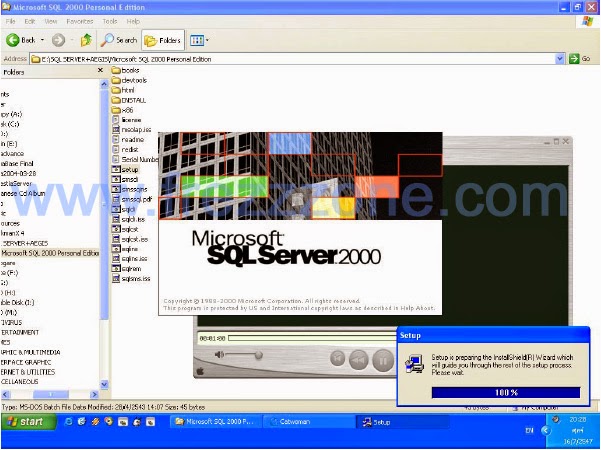
2. ทำตามรูปแล้วกด Next ไปเรื่อยๆ


4. ทำตามรูปแล้วกด Next ไปเรื่อยๆ
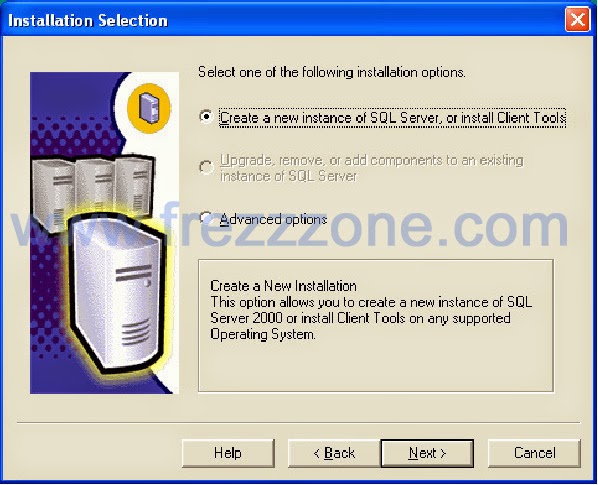
5. ทำตามรูปแล้วกด Next ไปเรื่อยๆ จากนั้นใส่ชื่อและชื่อบริษัท(อะไรก็ได้)

6. ทำตามรูปแล้วกด Next ไปเรื่อยๆ

7. ใส่รหัส RP3HJ-2DD66-MTYPR-V4PW3-XP8PQ

8.ทำตามรูปแล้วกด Next ไปเรื่อยๆ

9.ทำตามรูปแล้วกด Next ไปเรื่อยๆ

10.ทำตามรูปแล้วกด Next ไปเรื่อยๆ
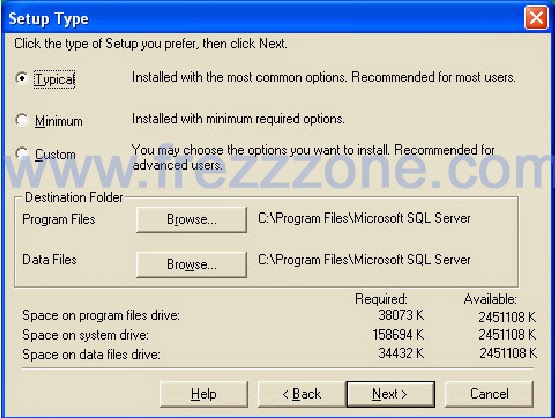
11.ทำตามรูปแล้วกด Next ไปเรื่อยๆ

12.ใส่ Password 1234

13.ทำตามรูปแล้วกด Next ไปเรื่อยๆ

14.ทำตามรูปแล้วกด Next ไปเรื่อยๆ

15.ทำตามรูปแล้วกด Next ไปเรื่อยๆ

/////////////////////////////////////////////////////////////////////////////////////////////////////////////////////////////////////////////////////////////////////////
การสร้างฐานข้อมูล
1.หลังจากติดตั้งเสร็จให้เข้าไปที่ Start > Program > Sql Server > Service Manager ดังรูป

2.จากนั้นกดปุ่ม Start

3.Copy Floder ..N-Age_Serverr ในแผ่น CD มาไว้ที่ D:ในคอมของคุณ

4.จากนั้นไปที่ Start > All Program > Microsoft SQL Server > Enterprise Manager แล้วคลิดขวาที่ Database > All task > Attach ดังรูป

5.เมื่อเลือกแล้วจะได้หน้าต่างดังรูปด้านล่างให้เลือก ...

6.ให้เลือกไปที่ D:\N-Age_Server\_dataBase\NAGE_Data.mdf แล้วก็กด OK

7.จากนั้นจะมีหน้าต่างอีกอันปรากฎขึ้นแบบนี้
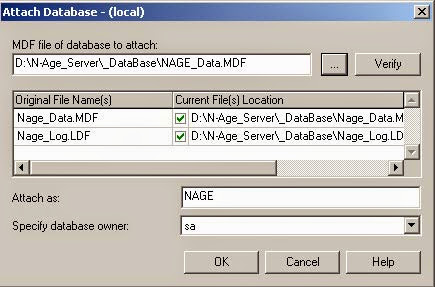
8.เลือกเป็น sa แล้วกด OK

9.ทำที่เหลืออีก2ตัวด้วยวิธีเดียวกันคือ
D:\N-Age_Server\_dataBase\NageBoard_Data.mdf
D:\N-Age_Server\_dataBase\NageManager_Data.mdf
D:\N-Age_Server\_dataBase\NageMember_Data.mdf
/////////////////////////////////////////////////////////////////////////////////////////////////////////////////////////////////////////////////
การสร้าง ODBC
กดรันที่นี่เลย Run
ถ้าหาไม่เจอไปที่ D:\N-Age_Serverเมืื่อเสร็จจากการสร้าง ODBC แล้วให้ทำการดับเบิ้ลคลิกที่2ไฟล์นี้
ดับเบิ้ลคลิก ที่ไฟล์ ODBC แล้วตอบ Ok เป็นอันเสร็จ
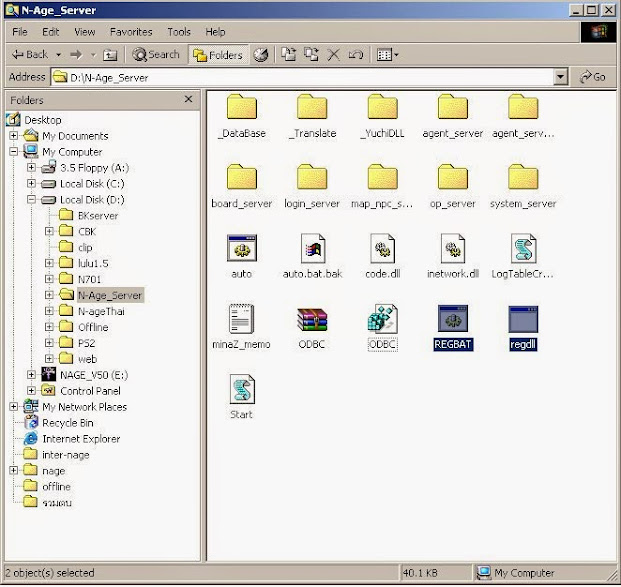
1.regbat.bat/////////////////////////////////////////////////////////////////////////////////////////
2.regdll.dll
การสร้าง Lanloop
อ้างอิงจากเว็ป http://www.frezzzone.com
หน้าที่1
หน้าที่2
สำหรับเกมส์เอ็นเอ็จนี้ผมเซ็ทไอพีเป็น 10.0.0.8 นะครับ ในตัวอย่างจะเป็น10.0.0.10 ให้เปลี่ยนเป็น 10.0.0.8 เลยนะครับ
//////////////////////////////////////////////////////////////////////////////////////////////////
การสร้าง Virtual Memory


ขั้นตอนแก้วันที่นี่สำคัญมากนะครับให้ดูดีๆนะครับ
มาที่ Database nagemember--->Tables แก้ให้เป็นวันที่ปัจจุบัน
ตัวอย่างเช่นวันนี้ 3/7/06 ก็ใส่เป็น Loginlog_200673 ถ้าไม่อยากทำวันต่อวันก็ทำทิ้งไว้เป็นสับดาห์ก็ได้ครับ
เมื่อแก้แล้วกด Enter มันจะถามให้เรากด ok ไปอย่างเดียวเลยครับ

การรันเซิพเวอร์
ไฟล์สำคัญที่ต้องรันซึ่งอยู่ในโพลเดอร์ที่ไฮไลท์มีดังนี้
1.system_server_P.exe
2.login_server_P_Nage1.exe
3.board_server_P.exe
4.agent_server_P.exe
5.agent_server_board_P.exe
6.operate_server_P.exe
7.map_npc_server
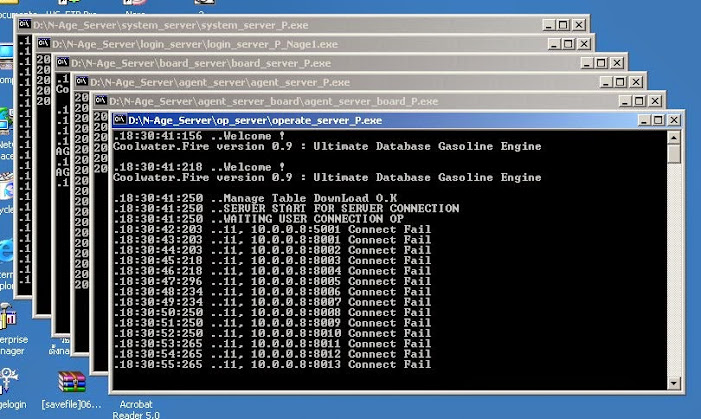
* การรันเเม็ปจะรันทั้งหมด หรือเลือกเอาก็ได้เพราะมีทั้งหมด 31 แม๊ป กับอีก 31 เอ็นพีซี

การรันต้องควบคู่กันระหว่าง MAP กับ NPC ไม่งั้นจะไม่สามารถใช้แม๊ปได้นะ เมื่อรันแม๊ปแล้วจะมีตัวนี้ขึ้นมา

เราสามารถใช้ตัวนี้ในการเสกไอเท็มที่เราต้องการได้
อ่านรายละเอียดเทคนิควิธีได้ในเว็ป
www.frezzzone.com หัวข้อเอ็นเอ็จ
//////////////////////////////////////////////////////////////////////////
การรันเกมส์
เมื่อติดตั้งตัวเล่นเสร็จแล้วให้ทำการ ก็อปปี้ Patch ไปวางทับไว้เลยในโฟลเดอร์เกมส์
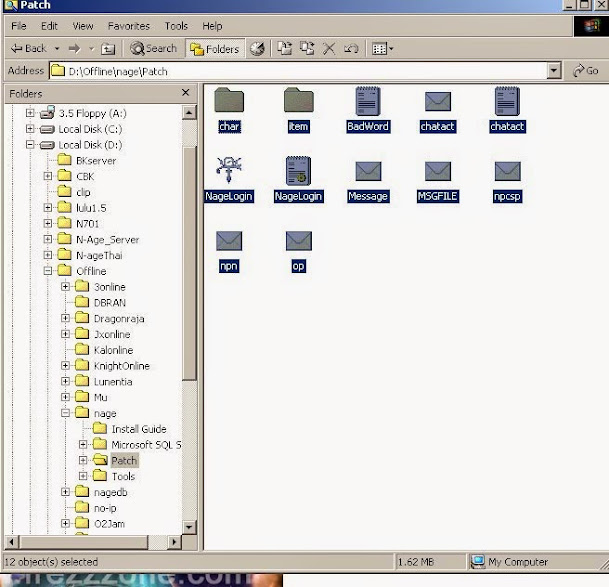
ติดตั้งตัวเล่นไว้ที่ไหนก็เอาไปวางทับไว้ที่นั่นมันจะถามให้เราทับไฟล์เดิม ตอบ Yes to All

เมื่อติดตั้ง Patch เสร็จแล้วให้ทำการรันตัวนี้
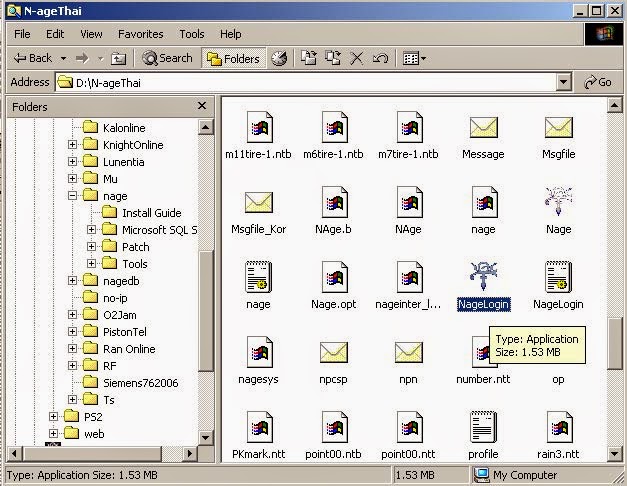
จะปรากฎหน้าต่างเล็กๆขึ้นมาให้เลือกเช็คถูกตรงช่องสี่เหลี่ยมเล็กๆตรงกลางเพื่อใช้โหมดจอเล็กแล้วเลือกปุ่มล่าง

จากนั้นก็จะเข้าสู่เกมส์

ล็อกอินที่ท่านจะใช้ได้คือ
LoginID = test1 Pass = test1
LoginID = test2 Pass = test2
LoginID = test3 Pass = test3
LoginID = test4 Pass = test4
LoginID = test5 Pass = test5
การสร้างไอดีใหม่
ดูตามรูปเลยนะครับ
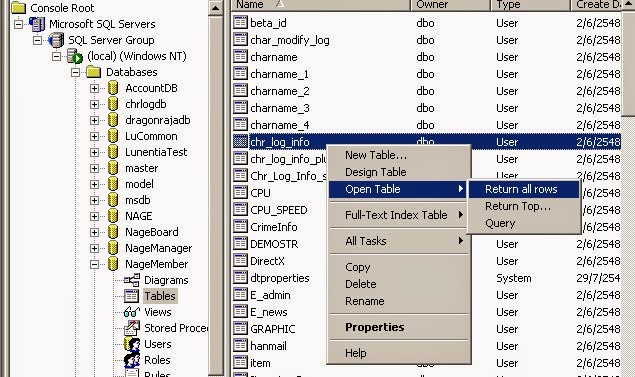
เมื่อเลือกแล้วจะได้หน้าต่างนี้

ให้ใส่ค่าในตารางตามนี้นะครับ
id_idx = อันนี้ไม่ต้องใส่ว่างไว้
propid =ตัวเลขกี่หลักก็ได้แล้วแต่ ถ้าเป็นจีเอ็มจะเป็น 18000-19000
id_loginid = userID
id_passwd = password
sta_num = 1
id_regdate = date
id_eday = <NULL>
game_in_date = <NULL>
type_num = 1
id_real = 0
puni_end_date = <NULL>
id_lev = <NULL>
id_kind = <NULL>
chg_server_id = <NULL>
bill = 151
เมื่อล็อกอินแล้วจะเข้าสู่หน้าเลือกตัวละคร

เลือกตัวละครแล้วเข้าู่่้เกมส์

ขอให้สนุกกับการเรียนรู้และเล่นเกมส์นะครับ
หากมีปัญหาหรือข้อสงสัยเกี่ยวกับผลิตภันฑ์กรุณาติดต่อที่เบอร์โทรศัพท์ หรือที่http://www.frezzzone.com อีเมล์ siemens@frezzzone.com
ต้องการดูรายระเอียดสินค้า
http://www.frezzzone.com/webboard/Shop/






